
সুচিপত্র:
- লেখক John Day [email protected].
- Public 2024-01-30 08:01.
- সর্বশেষ পরিবর্তিত 2025-01-23 14:36.

ওভারভিউ
অপেশাদার রেডিও অপারেটররা (ওরফে হ্যাম রেডিও) তাদের বেশিরভাগ কাজের জন্য 24 ঘন্টা ইউটিসি (ইউনিভার্সাল কোঅর্ডিনেটেড টাইম) ব্যবহার করে। আমি একটি GUI ঘড়ির পরিবর্তে স্বল্পমূল্যের TM1637 4 ডিজিটের ডিসপ্লে এবং রাস্পবেরি পাই জিরো W ব্যবহার করে একটি ডিজিটাল ঘড়ি তৈরির সিদ্ধান্ত নিয়েছি। (হার্ডওয়্যার মজা!)
TM1637 চালিত ডিসপ্লেতে চারটি 7 সেগমেন্ট এলইডি রয়েছে যার মধ্যে দুটি কোণগুলির মধ্যে একটি কেন্দ্র কোলন ":" রয়েছে। ডিসপ্লে প্লাস 5V + এবং মোট 4 টি তারের জন্য গ্রাউন্ড চালানোর জন্য দুটি তারের প্রয়োজন।
এই বিশেষ প্রকল্পের জন্য, আমি চেয়েছিলাম রাসপি ইন্টারনেটের মাধ্যমে এনটিপি (নেটওয়ার্ক টাইম প্রোটোকল) সার্ভার থেকে সময় পাবে। আমি এই ঘড়ির আরেকটি সংস্করণ একটি Arduino Uno এবং একটি রিয়েল-টাইম ক্লক মডিউল চালানোর পরিকল্পনা করছি, যখন কোন ওয়াইফাই পাওয়া যায় না এবং আরো বহনযোগ্য অপারেশনের জন্য।
আমি ঘড়িটি স্থানীয় সময় 12hr এবং 24hr ফরম্যাটের পাশাপাশি UTC 12hr এবং 24hr ফরম্যাটে দেখাতে চেয়েছিলাম। সফ্টওয়্যারটি আপনাকে ইউটিসি 24 ঘন্টা (সাধারণ হ্যাম) বা বিভিন্ন সময়ে 4 টি ভিন্ন ডিসপ্লে ব্যবহার করার জন্য ডিজাইন করা হয়েছে।
আপনি TIME ZONE সেট করতে পারেন যা আপনি ডিফল্ট স্থানীয় সময়ের পরিবর্তে ব্যবহার করতে চান। সুতরাং চারটি ডিসপ্লের প্রতিটি আলাদা টাইম জোন এবং 12 ঘন্টা বা 24 ঘন্টা ফর্ম্যাটে দেখাতে পারে।
এই প্রকল্পের জন্য পাই এবং/অথবা tm1637 মডিউলগুলিতে সোল্ডারিং সংযোগকারী বা তারের প্রয়োজন।
GITHUB- এ সম্পূর্ণ নির্দেশাবলী পাওয়া যায়:
ধাপ 1: প্রয়োজনীয়তা

• রাস্পবেরি পাই 2, 3, বা জিরো ডব্লিউ। (যেমন 40 পিন হেডার এবং ইথারনেট/ওয়াইফাই সহ যেকোন পাই)
• 4-TM1637 4 ডিজিটের ডিসপ্লে মডিউল
এবং/অথবা
দ্রষ্টব্য: আপনি বড় বা ছোটগুলি ব্যবহার করতে পারেন, যতক্ষণ না তারা TM1637 সামঞ্জস্যপূর্ণ।
16 16 তারের সঙ্গে তারের জোতা (প্রতিটি TM1637 4 তারের প্রয়োজন)
Old Solderless ব্রেডবোর্ড এবং তারের বা
Old ঝাল-সক্ষম ব্রেডবোর্ড এবং বিভিন্ন পিন সংযোগকারী।
• 8GB মাইক্রোএসডি বা Pi এর জন্য বড়
পাই এর জন্য v 5v পাওয়ার সাপ্লাই।
পদক্ষেপ 2: সফ্টওয়্যার ইনস্টলেশন
এই অ্যাপ্লিকেশন টিম ওয়াইজেনেগার লিখিত 161637.py পাইথন লাইব্রেরি ব্যবহার করা সহজ ব্যবহার করে। (আপনি যদি লাইব্রেরি সম্পর্কে বিস্তারিত জানতে চান, তাহলে দেখুন:
তুমি কি জানতে?
আপনি যদি একটি পিসি ব্যবহার করে একটি এসডি কার্ডে রাস্পবিয়ান ইনস্টল করেন, আপনি একটি রাস্পবেরিতে বুট করার আগে ওয়াইফাই এবং এসএসএইচ অ্যাক্সেস কনফিগার করতে কার্ডে দুটি ফাইল তৈরি করতে পারেন।
এর জন্য, ধরে নিন আপনার SD কার্ড বর্তমানে K: আপনার পিসিতে মাউন্ট করা আছে:
1) এসডিতে রাস্পবিয়ান লাইট ইমেজ ইনস্টল করুন।
www.raspberrypi.org/software/operating-systems/#raspberry-pi-os-32-bit
2) নোটপ্যাডের সাহায্যে, কেবল "ssh" নামে একটি ফাইল তৈরি করুন এবং K: All ssh এ "সমস্ত ফাইল" হিসাবে সংরক্ষণ করুন ব্যবহার করুন
ফাইলটিতে কিছু থাকতে পারে। এটি ফাইলের নাম যা গুরুত্বপূর্ণ। "Ssh.txt" হতে হবে না !!!
3) নোটপ্যাডের সাহায্যে, "wpa_supplicant.conf" নামে একটি দ্বিতীয় ফাইল তৈরি করুন:
ctrl_interface = DIR =/var/run/wpa_supplicant GROUP = netdevupdate_config = 1 network = {ssid = "mySSID" psk = "mypassword" key_mgmt = WPA-PSK}
K: All wpa_supplicant.conf- এ "সমস্ত ফাইল" হিসাবে সংরক্ষণ করুন
আবার, নোটপ্যাডকে এটিকে "wpa_supplicant.conf.txt" এ পরিবর্তন করতে দেবেন না !!
যখন আপনি প্রথমবার রাস্পবেরি বুট করবেন, রাস্পবিয়ান এগুলি সন্ধান করবে এবং আপনার ওয়াইফাইতে সংযুক্ত হবে। আইপি ঠিকানার জন্য আপনাকে আপনার রাউটারটি দেখতে হবে, যদিও এটি স্বয়ংক্রিয়ভাবে নির্ধারিত হয়েছে।
ধাপ 3: সফ্টওয়্যার ইনস্টলেশন - Pt.2
1. আপনি যদি ইতিমধ্যেই না করে থাকেন, রাস্পবিয়ান লাইট সংস্করণটি 8GB বা বড় মাইক্রোএসডি কার্ডে ইনস্টল করুন। আপনার GUI সংস্করণের প্রয়োজন নেই, কারণ এই প্রকল্পটি মনিটর বা কীবোর্ড ব্যবহার করে না।
দ্রষ্টব্য!: এই প্রকল্পের জন্য Python2.7 প্রয়োজন!
www.raspberrypi.org/software/operating-systems/#raspberry-pi-os-32-bit
2. আপনাকে SSH এর মাধ্যমে দূর থেকে রাস্পবেরি অ্যাক্সেস করতে হবে। উইন্ডোজে, আপনি PUTTY SSH টার্মিনাল প্রোগ্রাম ব্যবহার করতে পারেন। ম্যাক এ, শুধু একটি কমান্ড টার্মিনাল উইন্ডো আনুন।
3. Pi- এ মাইক্রোএসডি কার্ড োকান এবং এখন পাওয়ার প্লাগ করুন। বুট হতে কয়েক মিনিট সময় লাগবে।
4. আপনার রাস্পবেরি পাইতে দূর থেকে লগ ইন করতে, আপনাকে এর আইপি ঠিকানা খুঁজে বের করতে হবে। আপনি চেষ্টা করে দেখতে পারেন: /রাস্পবেরি"
একবার পাই ব্যবহারকারী হিসাবে লগ ইন করুন:
5. আপনার রাস্পবিয়ান আপডেট করুন: $ sudo apt update $ sudo apt upgrade
6. রাস্পবেরি কনফিগার করুন: $ sudo raspi-config a। ব্যবহারকারীর পাসওয়ার্ড পরিবর্তন করুন খ। স্থানীয়করণের বিকল্প -> টাইমজোন পরিবর্তন করুন আপনার স্থানীয় টাইমজোন নির্বাচন করুন গ। শেষ করার জন্য ট্যাব
7. RaspiDigiHamClock সফটওয়্যার ইনস্টল করুন: $ cd/home/pi $ sudo apt update $ sudo apt install git $ git clone
8. হার্ডওয়্যার $ শাটডাউন সেট আপ করার জন্য আপনার Pi কে পাওয়ার বন্ধ করুন এখন LED বন্ধ হয়ে যাওয়ার পরে পাওয়ার আনপ্লাগ করুন
ধাপ 4: হার্ডওয়্যার ওয়্যারিং


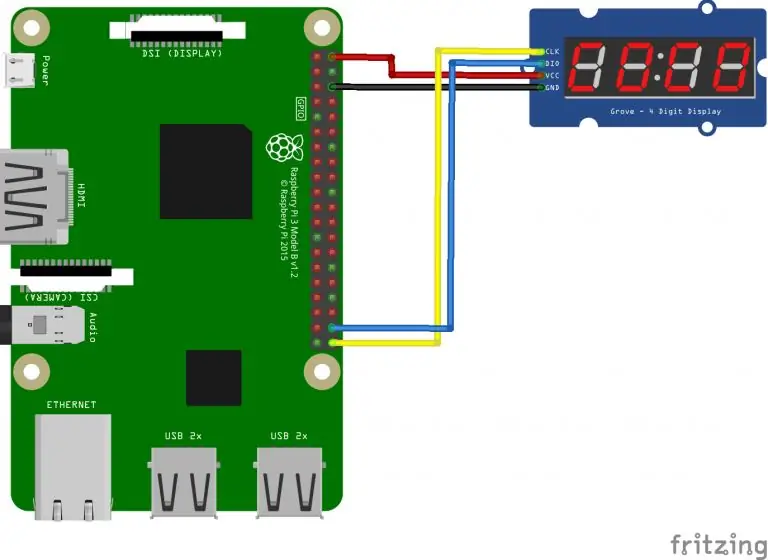
আপনি TM1637 মডিউল এবং রাস্পবেরি পাই (যদি এটি ইতিমধ্যে একটি সংযোগকারী না থাকে) তে সংযোগকারীগুলিকে সোল্ডার করতে পারেন। শুরু করার আগে, আপনি কীভাবে ডিসপ্লেগুলি মাউন্ট করতে চান তা নির্ধারণ করুন এবং যদি আপনি সরাসরি পাই এবং ডিসপ্লে মডিউলগুলিতে একটি ব্রেডবোর্ড বা সোল্ডার তার ব্যবহার করতে যাচ্ছেন।
TM1637 মডিউল পিন
তারের নোট: কিছু tm1637 মডিউল +5v এবং GND পিনগুলি উল্টে দেয়! তাই ফটোগুলির মতো নাও হতে পারে।
TM1637 মডিউল হল একটি 4-অঙ্কের নেতৃত্বাধীন ডিসপ্লে মডিউল যা TM1637 ড্রাইভার চিপ ব্যবহার করে। 4-অঙ্কের 8-সেগমেন্ট ডিসপ্লে নিয়ন্ত্রণ করতে এটির মাত্র দুটি সংযোগ প্রয়োজন। অন্য দুটি তারের 5+ ভোল্ট শক্তি এবং স্থল ফিড।
GND গ্রাউন্ড 5V +5 ভোল্টে PIN DESC CLK Clock DIO ডেটা
কিছু tm1637 মডিউল +5v এবং GND পিন ফ্লিপ করে, তাই আপনার মডিউলের চিহ্নগুলি পরীক্ষা করুন
প্রতিটি মডিউল পরীক্ষা করুন আমি একটি একক 4 তারের মহিলা সংযোগকারী তারের সাথে শুরু করার পরামর্শ দিচ্ছি পুরুষ সংযোগকারীগুলির মধ্যে একটি মডিউল এবং পাইতে বিক্রি হয়েছে। তারপর সাময়িকভাবে প্রথম মডিউলটি নীচে দেখানো পিনের সাথে সংযুক্ত করুন।
অস্থায়ী পরীক্ষা একটি মডিউল 161637 মডিউল পিন পাই ফিজিক্যাল পিন# 5V 2 GND 6 CLK 40 DIO 38 পিন লেআউট খুঁজে পেতে আরও নিচে GPIO ডায়াগ্রাম দেখুন।
দ্বিতীয় ছবিতে সফটওয়্যারটি চলার সাথে একটি রাস্পবেরি পাই 3 তে অস্থায়ীভাবে দুটি ডিসপ্লে দেখানো হয়েছে।
1. একবার আপনি একটি মডিউল সাময়িকভাবে তারযুক্ত এবং আপনার তারের চেক
2. রাস্পবেরি পাইকে শক্তিশালী করুন। মডিউলের লাল LED আলো হওয়া উচিত, কিন্তু এখনও কোন ডিসপ্লে হবে না।
3. আগের মত আবার আপনার পাইতে SSH।
$ cd RaspiDigiHamClock
$ পাইথন test.py
আপনার বিভিন্ন সংক্ষিপ্ত বার্তার মাধ্যমে প্রদর্শন চক্রটি দেখা উচিত। যদি আপনি না করেন, প্রথমে আপনার ওয়্যারিং আবার পরীক্ষা করুন! পাইতে ভুল জিপিআইও পিন দিয়ে একটি তারের উল্টানো বা প্লাগ করা সহজ। যদি আপনি একটি পাইথন ত্রুটি বার্তা পান, ব্যবহার করে আপনার পাইথন সংস্করণ যাচাই করুন:
$ পাইথন -V (মূলধন "V")
পাইথন 2.7. X
আমি পাইথন 3 এর বিরুদ্ধে পরীক্ষা করিনি, তাই লাইব্রেরিটি সামঞ্জস্যপূর্ণ কিনা তা নিশ্চিত নই।
ত্রুটি বার্তাটি অনুলিপি করুন (সাধারণত ত্রুটির শেষ লাইন) এবং গুগল অনুসন্ধানে আটকান। এটি কী ঘটেছিল তার একটি সূত্র দিতে পারে।
যদি আপনার মডিউল কাজ করে, অভিনন্দন! আপনি জানেন যে মডিউল এবং পাই কাজ করছে। এখন প্রতিটি মডিউল পরীক্ষা করার জন্য পুনরাবৃত্তি করুন। (আমি প্লাগিং/মডিউল আনপ্লাগ করার আগে পাই বন্ধ করার এবং পাওয়ার বন্ধ করার পরামর্শ দিই !!)
$ sudo এখন বন্ধ
ধাপ 5: রাস্পিতে GPIO পিন
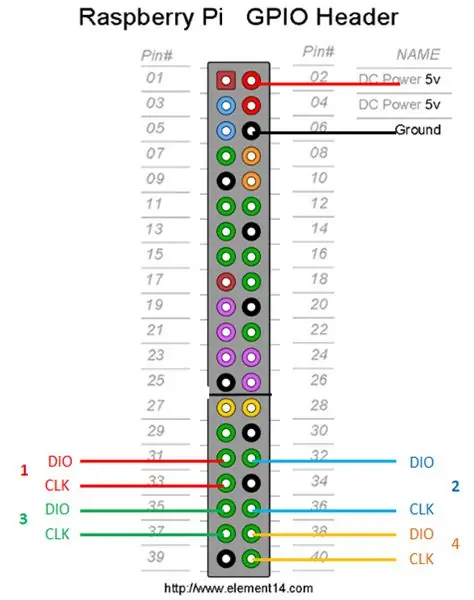
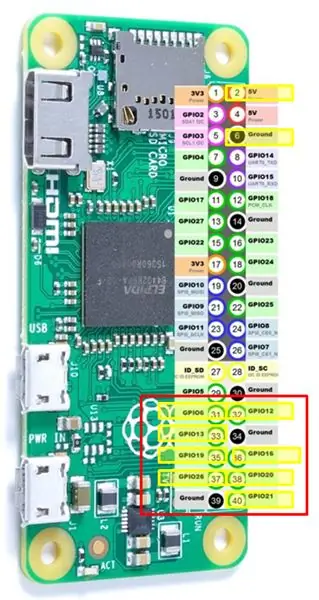
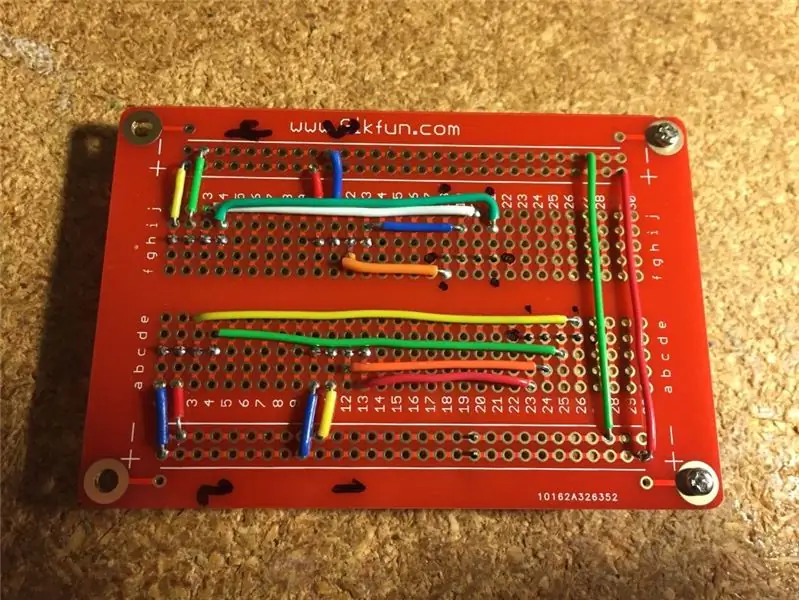
এই প্রকল্পটি পিনের জন্য জিপিআইও ফিজিক্যাল বোর্ড আইডি ব্যবহার করে।
এটি হল পিন 1 থেকে পিন 40। "বিসিএম" জিপিআইও পিন নম্বরিং নয়। (হ্যাঁ, কিছুটা বিভ্রান্তিকর, কিন্তু বোর্ড হল উপরের বাম থেকে নীচে ডানদিকে পিনের সংখ্যা।)
ডিসপ্লে মডিউল TM1637 মডিউল পিন পাই ফিজিক্যাল পিন#পাওয়ার 5V 2 গ্রাউন্ড GND 6
মডিউল #1 CLK 33
DIO 31
মডিউল #2 CLK 36
ডিআইও 32
মডিউল #3 CLK 37
ডিআইও 35
মডিউল #4 CLK 40
ডিআইও 38
দ্রষ্টব্য: আপনি যদি চান তবে সমস্ত 4 টি মডিউল যুক্ত করার দরকার নেই। আপনার 1 থেকে 4 টি মডিউল থাকতে পারে। (হ্যাঁ, আরও মডিউলগুলিতে যাওয়া সম্ভব, তবে আরও সমর্থন করার জন্য আপনাকে কোড পরিবর্তন করতে হবে।)
কিন্তু, আপনাকে অবশ্যই মডিউলগুলিকে ক্রমানুসারে মডিউল #1 এ শুরু করতে হবে
এর কারণ হল TM1637 লাইব্রেরি মডিউল থেকে একটি ACK আশা করে তাই অন্যথায় অপেক্ষা করতে দেখা যায়।
সোল্ডার্ড ব্রেডবোর্ডের নমুনা ফটোগুলি আগে দেখানো জিপিআইও পিনের সাথে মেলাতে আপনার নিজের ওয়্যারিং প্যাটার্ন অনুসরণ করতে হবে, যেহেতু আমি যে কানেক্টর এবং মডিউল ব্যবহার করেছি তা আপনার সাথে মেলে না।
ধাপ 6: পরীক্ষা
বাহ, এটি একটি তারের একটি বিট ছিল! এখন সময় ধোঁয়া পরীক্ষার …
যেহেতু আপনি ইতিমধ্যে পৃথক মডিউল এবং পাই কাজ জানেন (আপনি পূর্বে বর্ণিত মডিউলগুলি পরীক্ষা করেছেন?), তারপর পরবর্তী পদক্ষেপ হল. INI ফাইল সেট আপ করা এবং ঘড়ি প্রোগ্রাম চালানো:
1. raspiclock.ini সম্পাদনা করুন
$ cd/home/pi/RaspiDigiHamClock
$ nano raspiclock.ini
2. আপনি কতগুলি ওয়্যার্ড আপ করেছেন তার জন্য num_modules পরিবর্তন করুন। এটি গুরুত্বপূর্ণ কারণ লাইব্রেরি একটি ACK এর জন্য অপেক্ষা করছে যদি এটি মডিউলের সাথে কথা বলতে না পারে। মডিউল সংখ্যার মধ্যে ওয়্যার নিশ্চিত করুন
3. প্রতিটি মডিউলের জন্য টাইমজোন যুক্ত করুন।
এটি লিনাক্স টিজেড নাম, যেমন 'আমেরিকা/নিউ_ইয়র্ক', EST5EDT, UTC, অথবা 'লোকাল' আপনার স্থানীয় টাইমজোনের জন্য যেমন রাস্পি-কনফিগের মাধ্যমে সেট করা হয়েছে। ডিফল্ট হল UTC
4. প্রতিটি মডিউলের জন্য 12 ঘন্টা বা 24 ঘন্টা মোড প্রদর্শন করা হবে কিনা তা নির্ধারণ করুন
[ঘড়ি]; TM1637 মডিউলের সংখ্যা (1 থেকে 4 এর মধ্যে) num_modules = 2
; প্রতিটি মডিউলের জন্য টাইম জোন
; স্থানীয় সময় অঞ্চল সেট করতে raspi-config ব্যবহার করুন; ডিফল্ট হল UTC; বিন্যাস হল লিনাক্স টিজেড নাম বা স্থানীয় সময়ের জন্য 'লোকাল'; 'আমেরিকা/নিউ_ইয়র্ক', EST5EDT, UTC, 'লোকাল' TZ1 = লোকাল TZ2 = UTC TZ3 = TZ4 =
; প্রতিটি মডিউলের জন্য 12/24 ঘন্টা
HR1 = 12 HR2 = 24 HR3 = 12 HR4 = 24
; উজ্জ্বলতা (পরিসীমা 1..7)
LUM = 1
5. আপনি GPIO পিনগুলি সম্পাদনা করতে পারবেন না যতক্ষণ না আপনি Pi- এ বিভিন্ন পিন #প্লাগ করেন।
6. পরিবর্তনগুলি সংরক্ষণ করুন এবং তারপরে ঘড়িটি চালান:
$ পাইথন raspiclock.py
যদি সবকিছু ঠিক থাকে, তাহলে আপনার সমস্ত ডিসপ্লে মডিউলগুলি. INI ফাইলে সেট আপ করা সময়ের সাথে আলোতে হবে।
অভিনন্দন! সমস্যা সমাধান এড়িয়ে যান এবং চূড়ান্ত ইনস্টলেশনে যান …
ধাপ 7: সমস্যা সমাধান
আপনার কিছু সাধারণ ডিবাগ বার্তা দেখা উচিত:
শুরু হচ্ছে… মডিউলের সংখ্যা = 4 শুরু হচ্ছে ঘড়ির লুপ…
আপনি যদি পূর্বে মডিউলগুলি পরীক্ষা করে থাকেন এবং সেগুলি সব কাজ করে, তাহলে আপনি জানেন যে মডিউল এবং রাস্পবেরি ভাল।
ক) হ্যাং - যদি ডিবাগ বার্তাগুলি এক জায়গায় ঝুলতে দেখা যায়, প্রোগ্রামটি সেই মডিউল#থেকে একটি ACK এর জন্য অপেক্ষা করছে।
প্রথমে আপনার ওয়্যারিং চেক করুন! পাইতে ভুল জিপিআইও পিন দিয়ে একটি তারের উল্টানো বা প্লাগ করা সহজ।
দ্বিতীয়ত, একটি মডিউল হঠাৎ খারাপ হয়ে গেছে কিনা তা দেখতে মডিউল বদল করুন।
তৃতীয়ত, ত্রুটিগুলির জন্য raspiclock.ini ফাইলটি পরীক্ষা করুন। প্রয়োজনে, সম্পূর্ণ ডিরেক্টরিটি মুছে ফেলুন এবং পুনরায় পুনরুদ্ধারের জন্য আরেকটি GIT CLONE করুন।
চতুর্থ, আপনার ওয়্যারিং আবার পরীক্ষা করুন!;-)
খ) যদি আপনি একটি পাইথন ত্রুটি বার্তা পান, ব্যবহার করে আপনার পাইথন সংস্করণ যাচাই করুন:
$ python -V (মূলধন "V")
পাইথন 2.7. X
আমি পাইথন 3 এর বিরুদ্ধে পরীক্ষা করিনি, তাই লাইব্রেরিটি সামঞ্জস্যপূর্ণ কিনা তা নিশ্চিত নই। ত্রুটি বার্তাটি অনুলিপি করুন (সাধারণত ত্রুটির শেষ লাইন) এবং গুগল অনুসন্ধানে আটকান। এটি কী ঘটেছিল তার একটি সূত্র দিতে পারে।
ধাপ 8: চূড়ান্ত ইনস্টলেশন

1. আইএনআই ফাইলটি আবার সম্পাদনা করুন এবং ডিবাগ = 0. সেট করুন। $ cd/home/pi/RaspiDigiHamClock
$ nano raspiclock.ini
2. এছাড়াও TZ টাইমজোন যাচাই করুন এবং HR 12/24 ঘন্টা সেটিংস আপনার ইচ্ছা অনুযায়ী।
3. 1 এবং 7 এর মধ্যে ইচ্ছা অনুযায়ী উজ্জ্বলতা সেট করুন।
4. বুটে স্বয়ংক্রিয় স্টার্টআপের জন্য পাই ক্রোনট্যাবে যোগ করার জন্য install.sh স্ক্রিপ্টটি চালান।
$ sh install.sh
5. রিবুট করুন
$ sudo রিবুট
6. এটা পুনরায় বুট করা উচিত এবং তারপর চলমান আসা।
সমাপ্ত!
প্রস্তাবিত:
রাস্পবেরি পাই-চালিত ইন্টারনেট রেডিও: 5 টি ধাপ (ছবি সহ)

রাস্পবেরি পাই-চালিত ইন্টারনেট রেডিও: পুরানো রেডিওগুলির মতো ডায়াল ঘুরানো এবং বোতাম টিপে সন্তোষজনক কিছু আছে। দুlyখের বিষয় এই রেডিওগুলির অনেকগুলিই ভেঙে গেছে বা স্টেশনগুলি শান্ত হয়ে গেছে। আনন্দের সাথে এটি ব্যবহার করে কোনও ইন্টারনেট রেডিওতে কোনও রেডিও আপডেট করা খুব কঠিন নয়
একটি রাস্পবেরি পাই এবং একটি আরটিএল-এসডিআর ডংগল ব্যবহার করে একটি অপেশাদার রেডিও এপিআরএস আরএক্স তৈরি করুন মাত্র আধ ঘন্টার কম সময়ে: 5 টি ধাপ

একটি রাস্পবেরি পাই এবং একটি আরটিএল-এসডিআর ডংগল ব্যবহার করে একটি অপেশাদার রেডিও APRS RX শুধুমাত্র আইগেট তৈরি করুন: দয়া করে মনে রাখবেন এটি এখন বেশ পুরনো তাই কিছু অংশ ভুল এবং পুরনো। আপনার সম্পাদনা করার জন্য প্রয়োজনীয় ফাইলগুলি পরিবর্তিত হয়েছে। আমি আপনাকে ছবির সর্বশেষ সংস্করণটি দেওয়ার জন্য লিঙ্কটি আপডেট করেছি (দয়া করে এটি ডিকম্প্রেস করার জন্য 7-জিপ ব্যবহার করুন) কিন্তু সম্পূর্ণ যন্ত্রের জন্য
রাস্পবেরি পাই 3 এ রাস্পবিয়ান বাস্টার ইনস্টল করা রাস্পবেরি পাই 3 বি / 3 বি+: 4 ধাপ সহ রাস্পবিয়ান বাস্টার দিয়ে শুরু করা

রাস্পবেরি পাই 3 তে রাস্পবিয়ান বাস্টার ইনস্টল করা রাস্পবেরি পাই 3b / 3b+দিয়ে রাস্পবিয়ান বাস্টার দিয়ে শুরু করা: হাই বন্ধুরা, সম্প্রতি রাস্পবেরি পাই সংস্থা রাস্পবিয়ান বাস্টার নামে নতুন রাস্পবিয়ান ওএস চালু করেছে। এটি রাস্পবেরি পাই এর জন্য রাস্পবিয়ানের একটি নতুন সংস্করণ। তাই আজ এই নির্দেশাবলীতে আমরা শিখব কিভাবে আপনার রাস্পবেরি পাই 3 এ রাস্পবিয়ান বাস্টার ওএস ইনস্টল করতে হয়
HDMI ছাড়া রাস্পবেরি পাই 3 বি তে রাস্পবিয়ান ইনস্টল করা - রাস্পবেরি পাই 3B দিয়ে শুরু করা - আপনার রাস্পবেরি পাই 3: 6 ধাপ সেট আপ করা হচ্ছে

HDMI ছাড়া রাস্পবেরি পাই 3 বি তে রাস্পবিয়ান ইনস্টল করা | রাস্পবেরি পাই 3B দিয়ে শুরু করা | আপনার রাস্পবেরি পাই 3 সেট আপ করা: আপনারা কেউ কেউ জানেন যে রাস্পবেরি পাই কম্পিউটারগুলি বেশ দুর্দান্ত এবং আপনি কেবলমাত্র একটি ছোট বোর্ডে পুরো কম্পিউটারটি পেতে পারেন। 1.2 GHz এ ঘড়ি। এটি পাই 3 কে মোটামুটি 50 রাখে
রাস্পবেরি পাই 3 (হেডলেস) সহ ইন্টারনেট রেডিও/ ওয়েব রেডিও: 8 টি ধাপ

রাস্পবেরি পাই 3 (হেডলেস) সহ ইন্টারনেট রেডিও/ ওয়েব রেডিও: HI আপনি কি ইন্টারনেটে আপনার নিজের রেডিও হোস্টিং চান তাহলে আপনি সঠিক জায়গায় আছেন। আমি যথাসম্ভব বিস্তৃত করার চেষ্টা করব। আমি বিভিন্ন উপায়ে চেষ্টা করেছি তাদের অধিকাংশেরই হয় সাউন্ড কার্ডের প্রয়োজন ছিল যা আমি কিনতে অনিচ্ছুক ছিলাম। কিন্তু ফাই করতে পেরেছে
